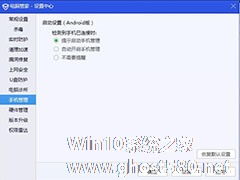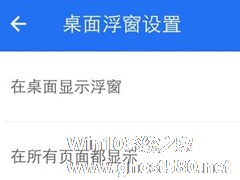-
腾讯电脑管家如何关闭自动连接手机?腾讯电脑管家关闭自动连接手机
- 时间:2024-04-19 08:23:21
大家好,今天Win10系统之家小编给大家分享「腾讯电脑管家如何关闭自动连接手机?腾讯电脑管家关闭自动连接手机」的知识,如果能碰巧解决你现在面临的问题,记得收藏本站或分享给你的好友们哟~,现在开始吧!
腾讯电脑管家的许多功能组件带给我们许多便利的同时,一些功能却并不是我们所需要的,当我们将手机连接到电脑时,电脑管家总会自动连接我们的手机,有时候甚至会手机管理软件冲突,那如何关闭腾讯电脑管家自动连接手机的功能呢?下面就看小编的操作,几步关闭电脑管家自动连接手机的功能。
1、打开【腾讯电脑管家】,选择【主菜单】;
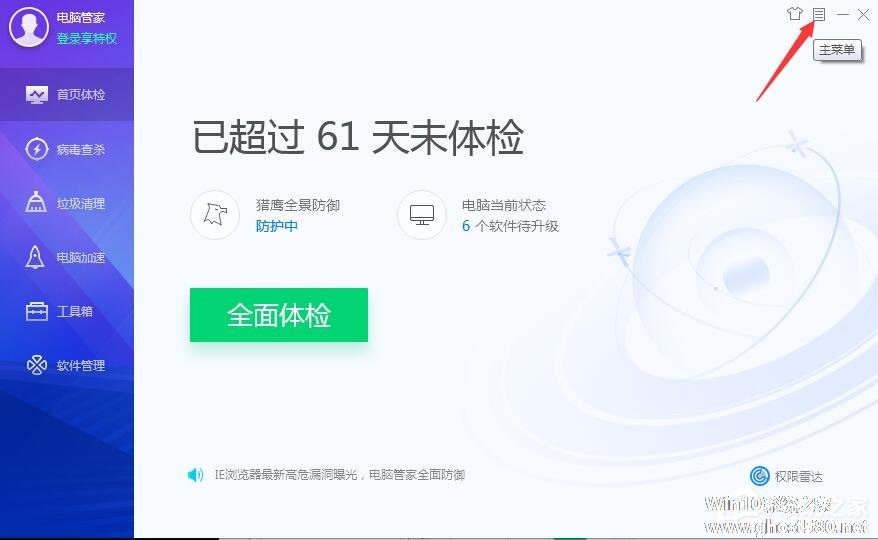
2、打开【主菜单】,选择【设置中心】;
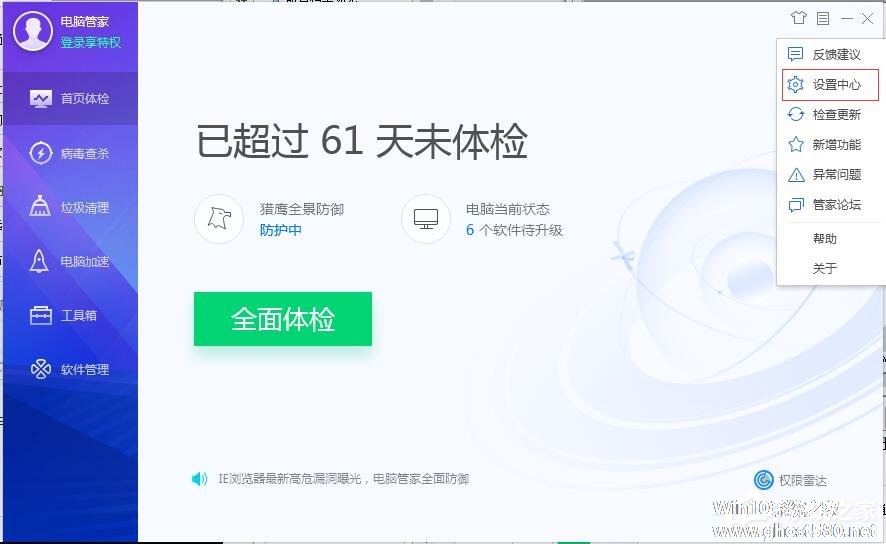
3、进入【设置中心】,选择【手机管理】功能组;
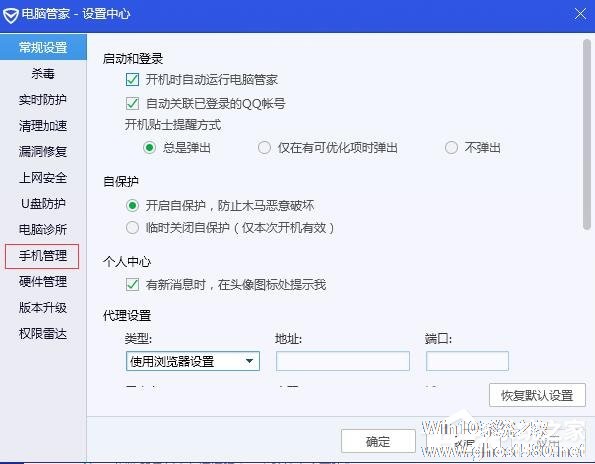
4、进入【手机管理】功能组,我们可以看到腾讯电脑管家连接手机的策略;
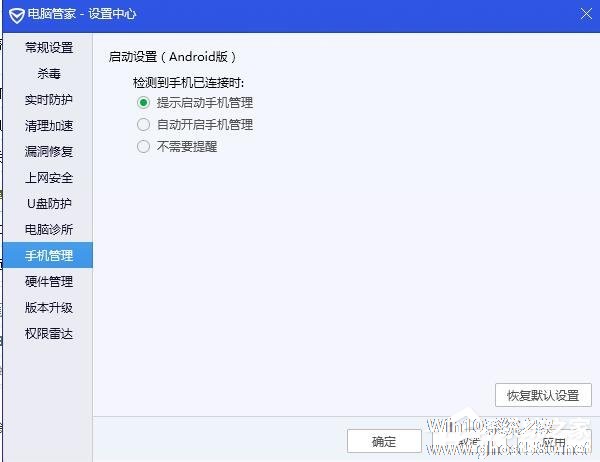
5、勾选{不需要提醒}并应用即可关闭腾讯电脑管家自动连接手机打的功能。
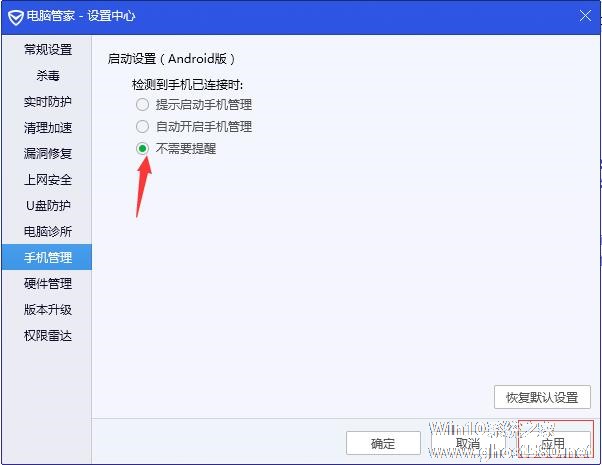
以上就是关于「腾讯电脑管家如何关闭自动连接手机?腾讯电脑管家关闭自动连接手机」的全部内容,本文讲解到这里啦,希望对大家有所帮助。如果你还想了解更多这方面的信息,记得收藏关注本站~
【Win10系统之家www.ghost580.net文*章,转载请注明出处!】
相关文章
-
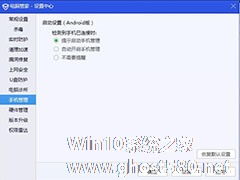
腾讯电脑管家如何关闭自动连接手机?腾讯电脑管家关闭自动连接手机
腾讯电脑管家的许多功能组件带给我们许多便利的同时,一些功能却并不是我们所需要的,当我们将手机连接到电脑时,电脑管家总会自动连接我们的手机,有时候甚至会手机管理软件冲突,那如何关闭腾讯电脑管家自动连接手机的功能呢?下面就看小编的操作,几步关闭电脑管家自动连接手机的功能。
1、打开【腾讯电脑管家】,选择【主菜单】;
2、打开【主菜单】,选择【设置中心】;
... -
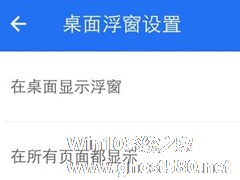
腾讯手机管家如何关闭小火箭?手机安装完腾讯手机管家后,会在手机屏幕上生成一个加速小火箭,很多用户觉得它占了手机屏幕很是碍事,那么我们如何才能关闭它呢?下面小编就和大家分享下腾讯手机管家关闭小火箭方法。
小火箭关闭方法介绍:
1.打开手机管家。
2.点击右上角的小人头。
3.然后点击小火箭与悬浮窗。
4.把在桌面显示那个关掉就... -

只要安装了腾讯电脑管家开机时总会有个开机助手提示你的开机时间,这也让开机时间的比拼风靡各大论坛,但时间久了也让感觉没啥用,想要关闭它,要怎么关闭这个组件呢?下面带个大家的教程就是关闭腾讯电脑管家自带的开机助手功能的步骤,只要跟着小编操作很快就能搞定了。
1、打开【腾讯电脑管家】选择右上角主菜单选项,如下图:
2、进入【垃圾清理】页面,点击扫描垃圾,如下图:
腾讯电脑管家如何关闭U盘保护?腾讯电脑管家关闭U盘保护的方法
每当我们插上U盘或移动硬盘的时,腾讯电脑管家总是会先我们一步对我们的U盘进行检查,但是腾讯电脑管家对U盘的检测会对电脑造成短暂的卡顿,减缓我们读取U盘内数据的查看,那如何关闭腾讯电脑管家对U盘的自动检测呢?下面看小编操作,快速关闭腾讯电脑管家对U盘的检测功能。
1、打开【腾讯电脑管家】点击【主菜单】;
2、开启主菜单,点击进入【设置中心】;
3、进...
- 软件教程
-
-
操作系统排行榜
更多>> -
- Ghost Win8.1 64位 老机精简专业版 V2023.02
- 【老机专用】Ghost Win8 32位 免费精简版 V2022.01
- 【致敬经典】Ghost Windows8 64位 免激活正式版 V2021.08
- 微软Windows8.1 32位专业版免激活 V2023.05
- Windows11 22H2 (22621.1778) X64 游戏美化版 V2023.06
- Windows11 22H2 (22621.1778) X64 专业精简版 V2023.06
- 笔记本专用 Ghost Win10 64位 专业激活版(适用各种品牌) V2022.08
- GHOST WIN8 X86 稳定专业版(免激活)V2022.07
- Windows8.1 64位 免费激活镜像文件 V2022.07
- Windows 8.1 64位 极速纯净版系统 V2022
-
软件教程排行榜
更多>> -
- Edge浏览器如何安装Flash?Edge浏览器安装Flash插件教程
- Excel如何锁定单元格不被修改?Excel锁定单元格的方法
- Epic游戏时如何打开自带帧数显示?Epic设置帧数显示的方法
- 谷歌浏览器如何提高文件下载速度?谷歌浏览器提高下载速度的方法
- 谷歌浏览器提示无法启动更新检查怎么办?谷歌浏览器无法启动更新检查的解决方法
- 360极速浏览器如何提高下载速度?360极速浏览器提高下载速度的方法
- Excel表格怎么换行?Excel单元格内换行的方法
- Excel表格斜线一分为二怎么弄?Excel表格斜线一分为二的方法
- Excel函数公式大全是什么?Excel函数公式大全介绍
- 雷电模拟器储存空间不足怎么办?雷电模拟器储存空间不足的解决方法
- 热门标签
-